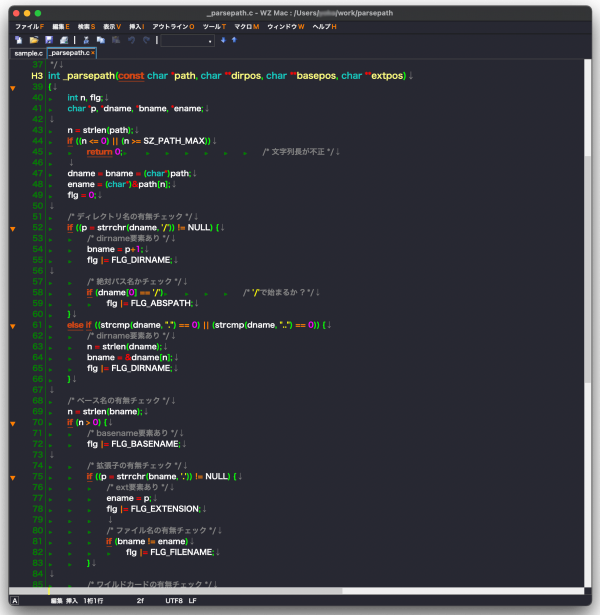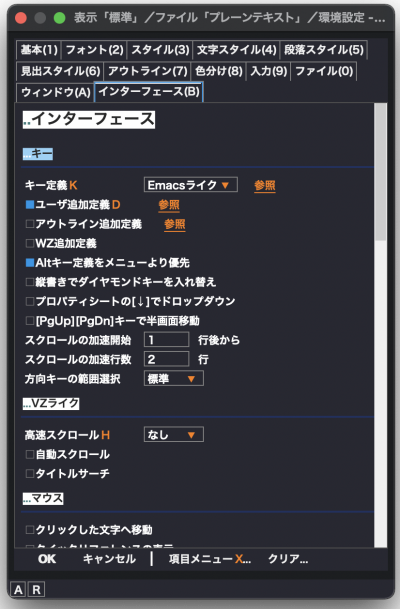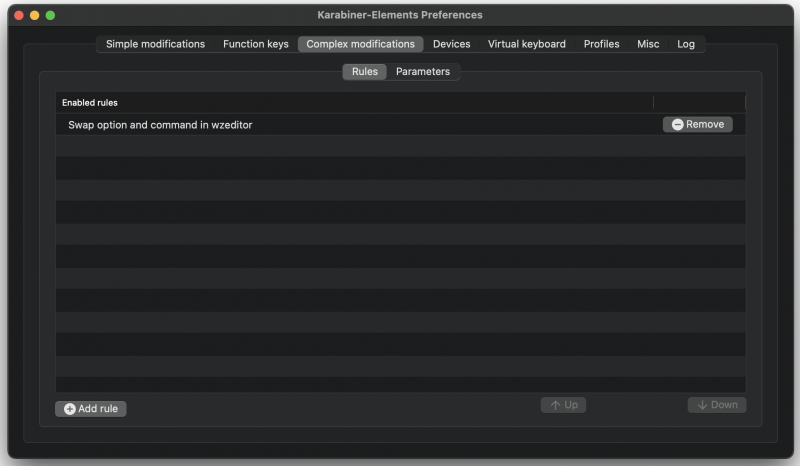software:macos:wz-editor-mac
WZ Editor for Mac
「WZ Editor for Mac」に関する備忘録を残す。
インストール
プログラムファイルを下記URLから入手し、ZIPを解凍してアプリケーションフォルダにコピー。
設定フォルダ
WZ Editor for Macでは、/Users/ユーザ名/Library/Application Support フォルダに専用の wzeditor.config フォルダを作成して、設定内容や各種のファイルキャッシュが保存される。
キーカスタマイズ
Emacs操作ライクに設定。その他の足りないところはユーザ追加定義した。
ユーザ追加のキー定義
[表示] > [設定] > 「インタフェース」タブで、[ユーザ追加定義] のチェックを有効にする。
- 追加定義は、[ユーザ追加定義] 右の「参照」を押して定義追加していく。
- [Altキー定義をメニューより優先] もチェック追加。
追加キー定義
ユーザが追加したキー定義情報は下記ファイルに記録される。
/Users/ユーザ名/Library/Application Support/wzeditor.config/addkey.key
以下の定義を追加。尚、Windows版のWZ10での設定と同じ。
- addkey.key
%B RLEFT %V UPPGP %F RRIGHT %, TOP +%, TOP ^ZA TOP %. END +%. END ^ZE END ^@ SELVZ ^{Space} SELVZ ^/ UNDO ^G SELESC ^Y TSPAST ^W TSCUT %W COPYQ ^XD TXFILE ^XN NEW ^XC MDICLS ^XK MDIDIS ^XG GREP ^C. WINNXT ^{PageDown} WINNXT ^C, WINPRE ^{PageUp} WINPRE ^/ SWWIN ^CW SELW ^CG JUMP ^CF SEARCH ^CL SCHGWD
optとcmdキーの入れ替え
Emacsキー操作では、optキーが親指で押しやすい位置にあった方が便利なのでcmdキーと入れ替える。Karabiner-Elementsを使って、wzeditorでのみキー入れ替えを行う。
以下の「wzeditor.json」ファイルを作成し、~/.config/karabiner/assets/complex_modifications/ フォルダに保存。
- wzeditor.json
{ "title": "ALT <=> CMD in wzeditor", "rules": [ { "description": "Swap option and command in wzeditor", "manipulators": [ { "type": "basic", "from": { "key_code": "left_option", "modifiers": { "optional": [ "any" ] } }, "to": [ { "key_code": "left_command" } ], "conditions": [ { "type": "frontmost_application_if", "bundle_identifiers": [ "wzeditor" ] } ] }, { "type": "basic", "from": { "key_code": "left_command", "modifiers": { "optional": [ "any" ] } }, "to": [ { "key_code": "left_option" } ], "conditions": [ { "type": "frontmost_application_if", "bundle_identifiers": [ "wzeditor" ] } ] } ] } ] }
上記設定を、Karabinerで有効にする。
関連記事
参考
software/macos/wz-editor-mac.txt · 最終更新: by yoko